Cet article explique la version récemment mise à jour du cycle de paie de Factorial. Si vous utilisez toujours l'ancienne version, consultez l'article Comment gérer les compléments de paie v1
❗La définition des suppléments n'est effectuée que par les administrateurs, les responsables d'équipe ou les personnes disposant d'autorisations spécifiques. Les personnes sans autorisation ne pourront pas modifier ou ajouter de rémunnération supplémentaire.
Où puis-je trouver des compléments de paie ?
- Accédez à EVP situé dans le menu de la barre latérale
- Assurez-vous que vous êtes sur Cycles
- Cliquez sur les trois points dans le coin supérieur droit
- Sélectionnez Changer le statut
- Choisissez Définition des variables
- Cliquez sur Définir les variables maintenant pour démarrer le processus
💡Si vous souhaitez sélectionner directement un cycle spécifique, vous pouvez cliquer sur les trois points dans le coin supérieur droit et changer le statut.

Comment gérer les suppléments
Variables manuelles :
- Recherchez le·la collaborateur·rice pour lequel vous souhaitez ajouter une variable
- Cliquez sur (+) situé à droite
- Introduisez : la quantité, EUR ou unités, et sélectionnez le type de variable
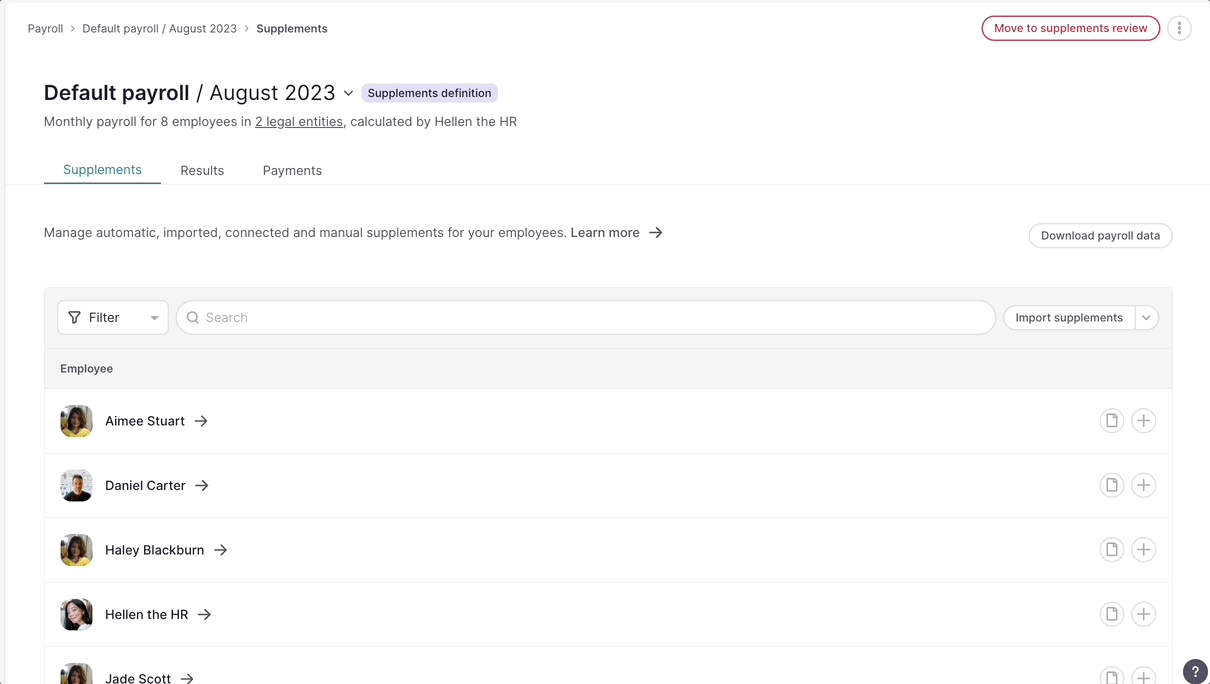
💡 Si vous souhaitez saisir les variables de salaire de plusieurs personnes, utilisez le menu déroulant pour filtrer.
💡 Vous pouvez également ajouter des observations et des commentaires sur les variables, pour donner davantage de contexte sur les raisons pour lesquelles vous ajoutez ces suppléments.
Variables programmées
Les variables programmées sont des rémunérations complémentaires récurrentes qu'un·e employé·e peut avoir dans sa masse salariale, telles que : primes, variables, heures supplémentaires, etc.
Pour programmer des variables pour une personne spécifique :
- Dans votre barre latérale, accédez à Collaborateurs
- Sélectionnez un·e collaborateur·rice
- Accédez à la section Contrats
- Cliquez sur Nouvelles conditions
- Choisissez Mettre à jour les conditions et cliquez sur Suivant
- Sélectionnez la Date d'entrée en vigueur et cliquez sur Suivant
- Dans Fonction, niveau et salaire, descendez jusqu'à Compensations supplémentaires
- Cliquez sur Ajouter une variable
- Définir la variable de salaire. Dans Type, vous pouvez choisir la fréquence de la compensation et vous pouvez choisir entre :
- Indéfini : la variable sera décidée au moment du paiement
- Fixe : toujours la même valeur
- Par jour travaillé
- Jusqu'à : une compensation (une compensation d'un montant maximum, utilisée pour l'atteinte d'un objectif par exemple)
- Cliquez sur Créer automatiquement des variables
- Paramétrez le calendrier : définir la Récurrence et la date du Premier paiement
- Cliquez sur Soumettre
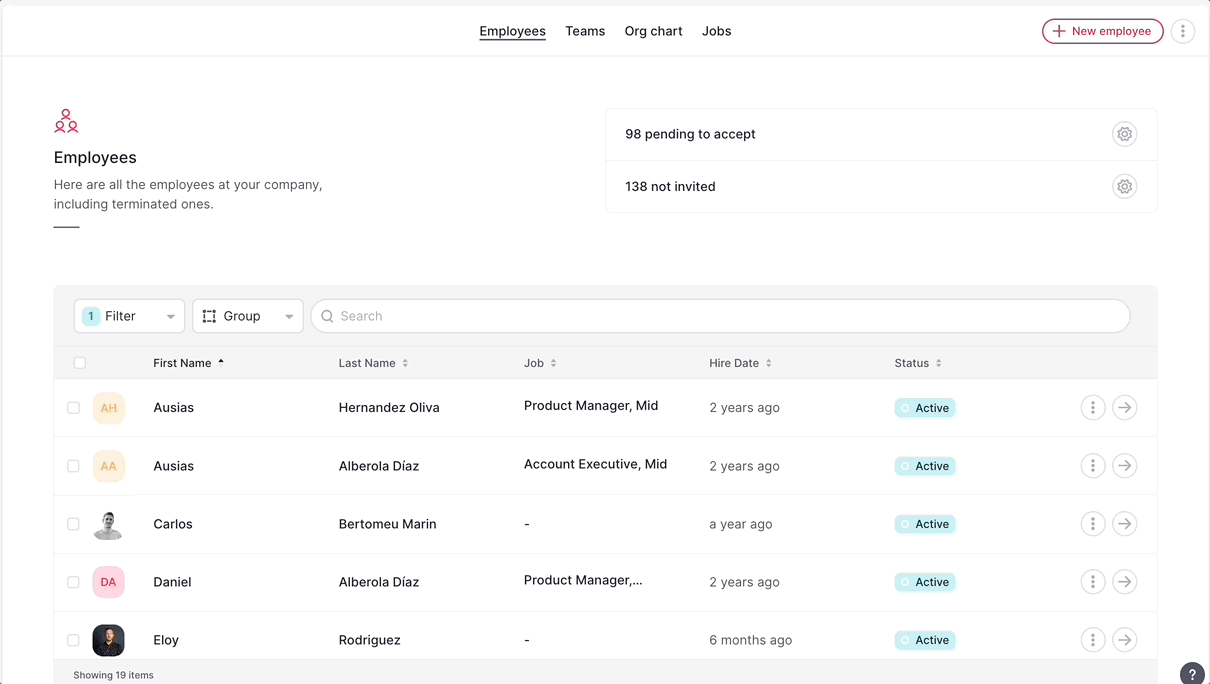
13. Cliquez sur Suivant pour confirmer toutes les autres données
14. Cliquez sur Mettre à jour les conditions
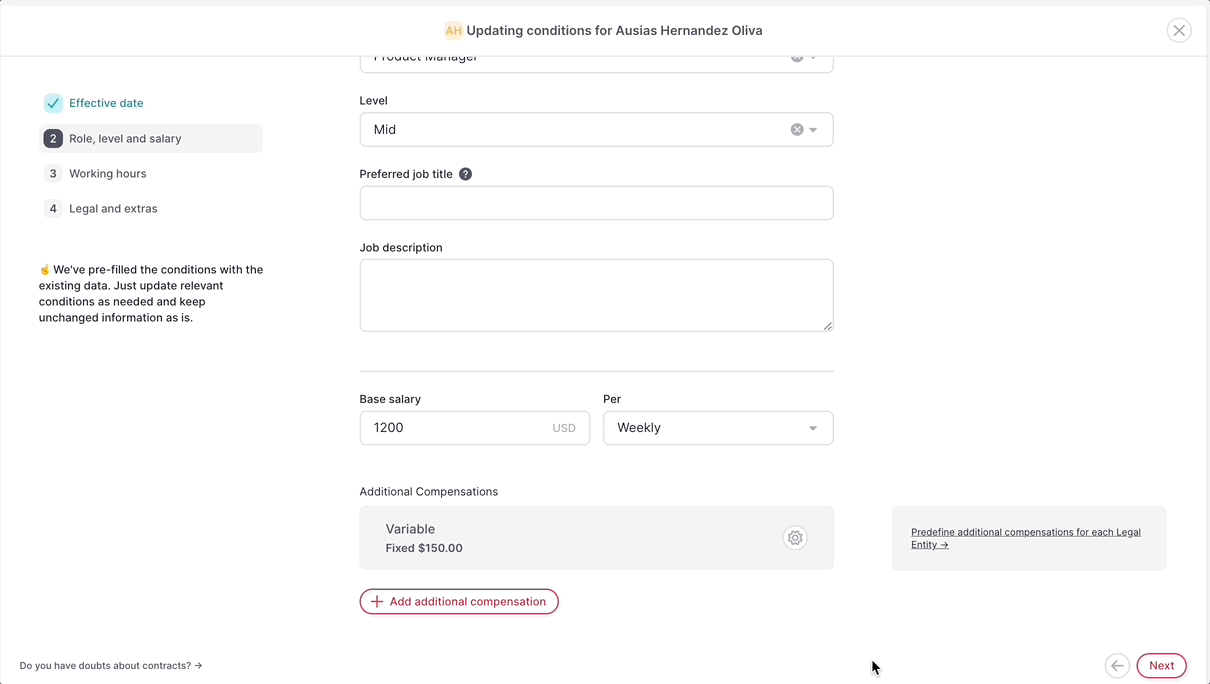
❗La personne en question recevra une indemnité d'un montant indéfini. Le montant final doit être configuré manuellement période par période dans l'application EVP.
Pourcentages de compensations complémentaires
💡 Vous pouvez facilement calculer le montant total que vos équipent doivent recevoir en plus en fonction de l'atteinte des objectifs dans Factorial.
- Définissez le type de rémunération supplémentaire Jusqu'à dans le contrat de travail pour automatiser la création du supplément dans la période de paie souhaitée.
- Précisez le montant qu'ils peuvent recevoir s'ils atteignent 100% de leur objectif sur une période de paie.
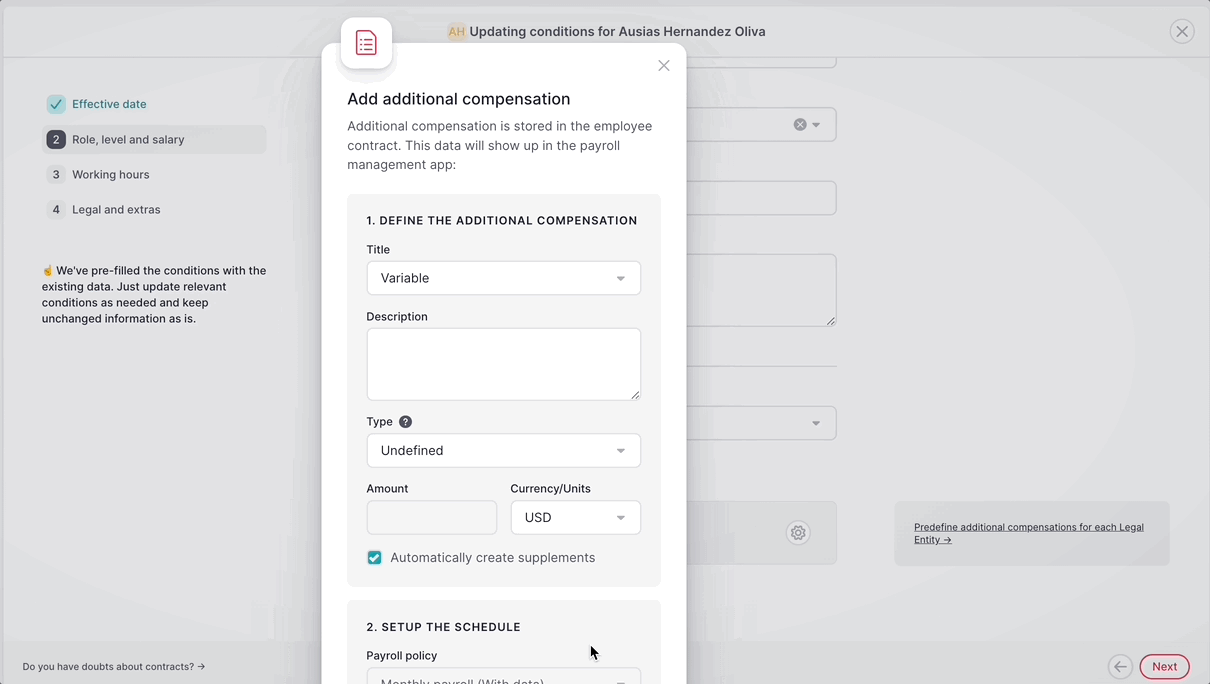
3. Dans l'onglet variables, ajoutez le % de l'objectif atteint et Factorial calculera qui devra être reçu.
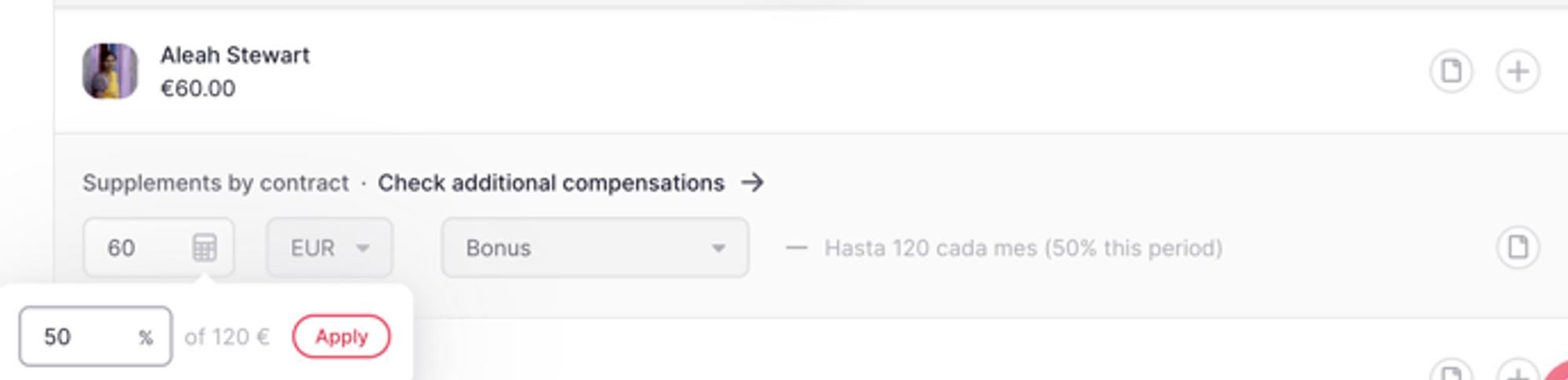
Comment supprimer une variable ?
- Placez la souris sur la variable que vous avez récemment ajoutée
- Une poubelle apparaîtra, cliquez dessus
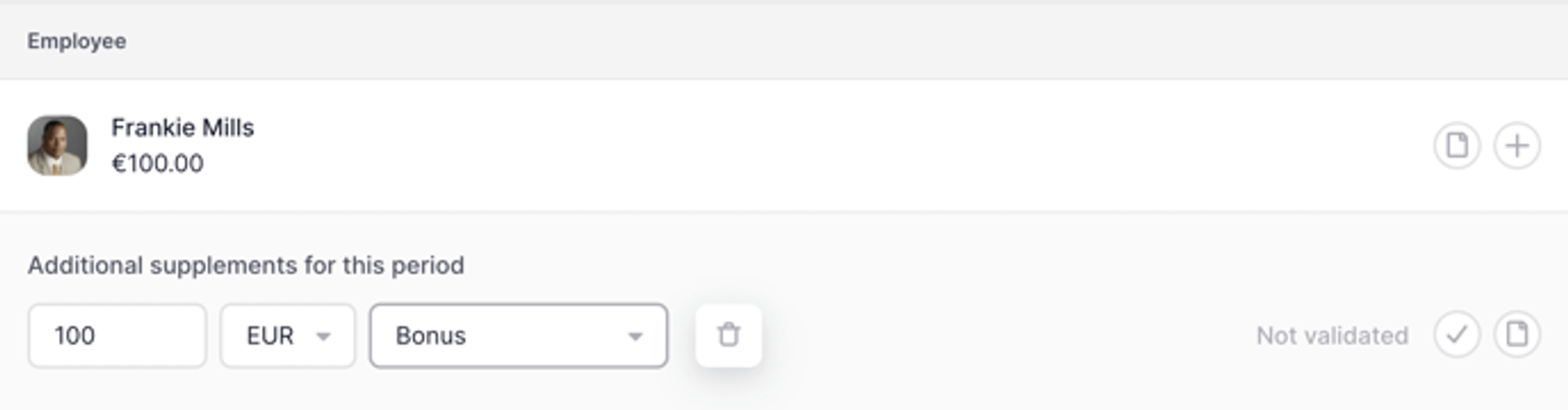
Comment valider les variables de salaire ?
❗Il sera possible de valider les variables seulement avec les autorisations nécessaires.
- Cliquez sur la coche située à droite du texte Non validé pour accepter votre variable
- Validez

❗️ Accédez à l'excellence en termes de gestion de la paie grâce à une infinité de connaissances à votre service. Quand la précision est cruciale, nos experts en rémunération sont prêts à vous guider et vous aider. Exigez la qualité pour votre paie.